Σε μεγαλύτερα έγγραφα, η διάσπαση του κειμένου σε κεφάλαια ή ενότητες είναι σχεδόν δεδομένη. Σε ένα φυσικό έγγραφο, η παράκαμψη προς τα εμπρός ή προς τα πίσω είναι εύκολη – αυτό δεν συμβαίνει τόσο στα έγγραφα υπολογιστή. Αυτό δεν σημαίνει ότι είναι αδύνατο όμως – στην πραγματικότητα, στα Έγγραφα Google, είναι αρκετά εύκολο.
Η σύνδεση από ένα σημείο του εγγράφου σας σε άλλο σημείο σε αυτό μπορεί να γίνει με λίγα μόνο κλικ.
Ορίστε τον σελιδοδείκτη σας
Το πρώτο βήμα για να συνδέσετε ένα συγκεκριμένο τμήμα στο κείμενό σας είναι να ορίσετε έναν σελιδοδείκτη στο υπάρχον κείμενό σας. Μπορείτε να το κάνετε αυτό κάνοντας κλικ στο σημείο του κειμένου σας στο οποίο θέλετε να συνδεθείτε. Στη συνέχεια, κάντε κλικ στο κουμπί Εισαγωγή στο επάνω μενού και μεταβείτε στον Σελιδοδείκτη.
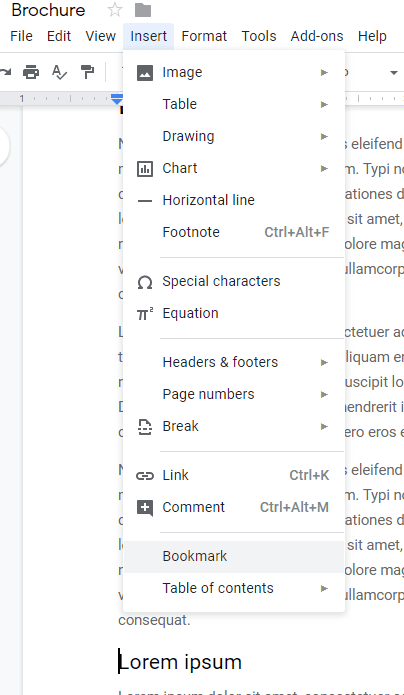
Ένα μικρό μπλε σύμβολο σελιδοδείκτη θα εμφανιστεί στα αριστερά του κειμένου σας. Με αυτό, είστε έτοιμοι να συνδέσετε τη συγκεκριμένη ενότητα κειμένου.
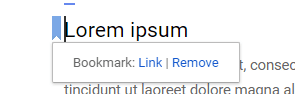
Ρυθμίστε τον σύνδεσμο
Για να συνδέσετε τον σελιδοδείκτη που μόλις ορίσαμε, μεταβείτε στο κομμάτι κειμένου που υποτίθεται ότι συνδέεται με αυτόν. Επισημάνετε ολόκληρη την ενότητα που θέλετε να αποτελεί μέρος της υπερ-σύνδεσης, είτε πρόκειται για λέξη είτε ολόκληρη πρόταση και, στη συνέχεια, κάντε δεξί κλικ πάνω της. Επιλέξτε Σύνδεσμος από το μενού.
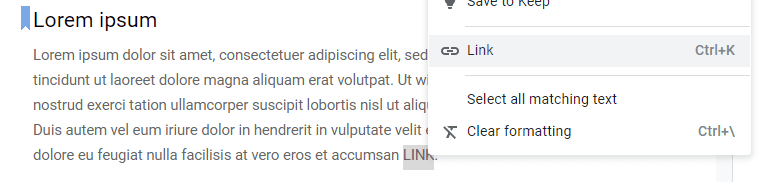
Θα εμφανιστεί ένα νέο πεδίο και θα σας επιτρέψει να επιλέξετε τι θέλετε να συνδέσετε. Εδώ, μπορείτε να επιλέξετε από επικεφαλίδες ή σελιδοδείκτες (ή εξωτερικές διευθύνσεις URL). Κάντε κλικ στους Σελιδοδείκτες για να εμφανιστεί μια λίστα με αυτούς που έχετε ορίσει.
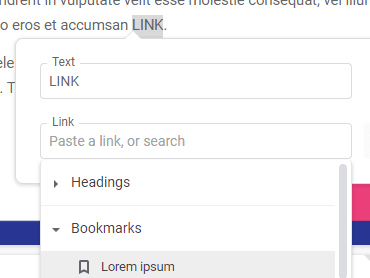
Απλώς επιλέξτε το σωστό και, στη συνέχεια, κάντε κλικ στο μπλε κουμπί Εφαρμογή. Ο σύνδεσμός σας έχει οριστεί και κάνοντας κλικ σε αυτόν θα μεταφερθείτε κατευθείαν στον σελιδοδείκτη που ορίσατε!